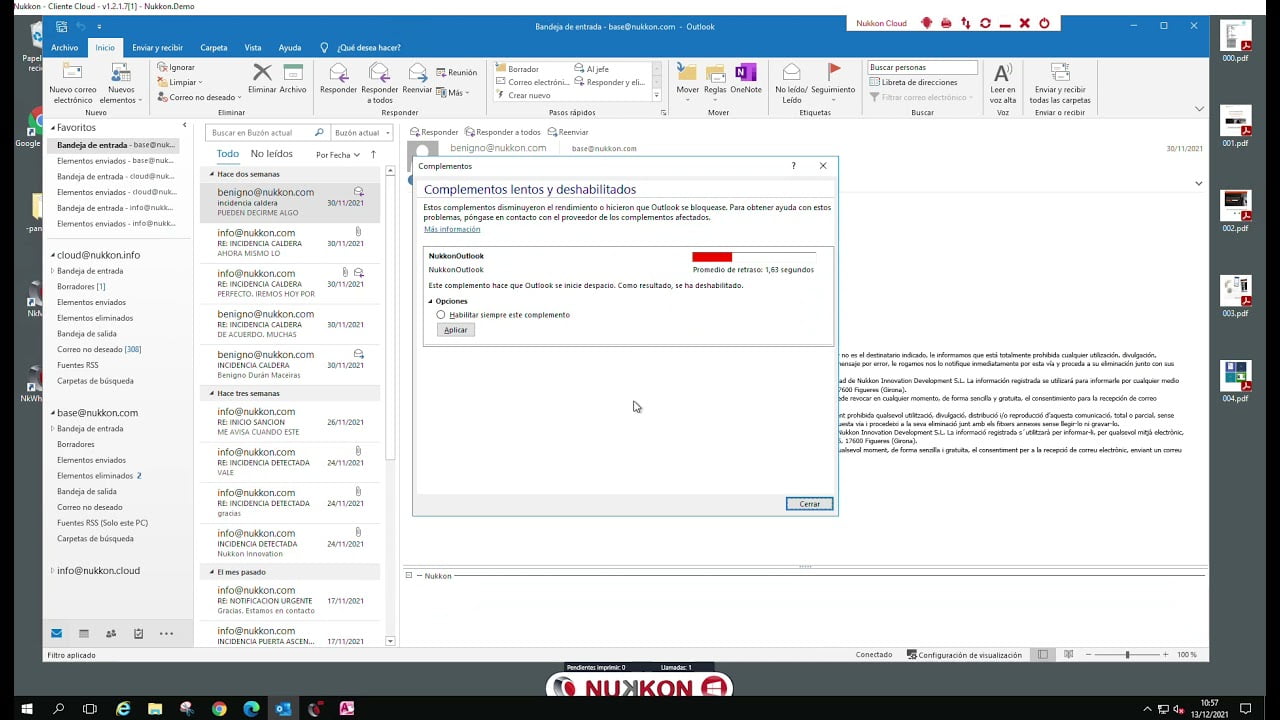
Outlook es una herramienta de correo electrónico muy popular entre los usuarios de Windows. Sin embargo, a veces puede ser un poco abrumador debido a la gran cantidad de complementos y extensiones que se pueden agregar. Estos complementos pueden ser útiles para algunas personas, pero también pueden ralentizar el rendimiento de Outlook o incluso causar problemas de seguridad. Si te encuentras en esta situación, es importante saber cómo deshabilitar complementos de Outlook para mejorar su rendimiento y seguridad. En este artículo, te mostraremos cómo deshabilitar complementos de Outlook paso a paso.
Desactivando los complementos: Cómo mejorar el rendimiento y la seguridad de tu navegador
Los complementos son herramientas útiles para personalizar y mejorar la experiencia de navegación en Internet. Sin embargo, también pueden afectar negativamente el rendimiento y la seguridad de tu navegador, especialmente si tienes demasiados complementos o algunos de ellos son maliciosos.
Si usas Outlook como tu cliente de correo electrónico y tienes problemas con su rendimiento o seguridad, es posible que desees deshabilitar algunos de los complementos que has instalado en él.
¿Cómo deshabilitar complementos Outlook?
Para deshabilitar los complementos en Outlook, sigue los siguientes pasos:
1. Abre Outlook y haz clic en «Archivo» en la parte superior izquierda de la pantalla.
2. Luego, selecciona «Opciones» en el menú desplegable.
3. En la ventana de «Opciones de Outlook», haz clic en «Complementos» en el menú de la izquierda.
4. En la parte inferior de la ventana, selecciona «Complementos COM» en el menú desplegable y haz clic en «Ir».
5. Desmarca las casillas de los complementos que deseas desactivar y haz clic en «Aceptar».
6. Cierra y reinicia Outlook para que los cambios sean efectivos.
Desactivar algunos de los complementos de Outlook puede mejorar su rendimiento y seguridad al reducir la cantidad de recursos que utiliza y prevenir posibles ataques maliciosos.
Recuerda que, aunque los complementos pueden ser útiles, es importante tener cuidado al instalarlos y mantener solo aquellos que sean esenciales para tu navegación en línea.
Consejos para mantener activos los Complementos de Outlook y evitar su desactivación
Los complementos de Outlook son herramientas muy útiles que pueden ayudarte a optimizar tu trabajo diario. Sin embargo, a veces estos complementos pueden desactivarse sin previo aviso, lo que puede ser muy frustrante. A continuación, te presentamos algunos consejos para evitar que esto suceda:
1. Actualiza tu versión de Outlook: Mantener tu versión de Outlook actualizada te asegura que los complementos funcionen correctamente y estén actualizados.
2. Verifica la compatibilidad: Antes de instalar un complemento, asegúrate de que sea compatible con tu versión de Outlook.
3. Evita instalar demasiados complementos: Si instalas demasiados complementos, puede que algunos de ellos se desactiven para evitar conflictos.
4. No desactives los complementos manualmente: Si desactivas un complemento manualmente, puede que no se reactive automáticamente. En su lugar, es mejor identificar y solucionar el problema subyacente.
5. Sigue las instrucciones de instalación: Asegúrate de seguir las instrucciones de instalación del complemento cuidadosamente para evitar problemas.
Si sigues estos consejos, podrás mantener tus complementos de Outlook activos y funcionando correctamente. Si, por alguna razón, necesitas desactivar un complemento, asegúrate de hacerlo cuidadosamente para evitar problemas.
Descubre la ubicación de los Complementos en Microsoft Outlook
Microsoft Outlook es uno de los programas de correo electrónico más utilizados en todo el mundo. Además de su funcionalidad básica, permite instalar complementos que amplían su capacidad y permiten realizar tareas adicionales. Sin embargo, a veces es necesario deshabilitar estos complementos para mejorar el rendimiento o solucionar problemas técnicos.
Para deshabilitar los complementos en Outlook, primero es necesario saber dónde se encuentran. En general, los complementos se encuentran en la carpeta de instalación de Outlook. Para acceder a esta carpeta, sigue los siguientes pasos:
- Abre Outlook y haz clic en «Archivo» en la barra de menú.
- Selecciona «Opciones» y luego «Complementos».
- Haz clic en «Complementos de Outlook» y luego en «Administrar».
- Selecciona «Complementos de Outlook» en el menú desplegable y haz clic en «Ir».
Esto te llevará a la carpeta de instalación de Outlook, donde se encuentran los archivos de los complementos. Para deshabilitar un complemento, simplemente elimina el archivo correspondiente de esta carpeta.
Esto se puede hacer a través de la opción «Administrar complementos» en la sección de opciones de Outlook. Una vez que estés en la carpeta de instalación, puedes eliminar los archivos de los complementos que deseas deshabilitar.
Descubre la función y utilidad de los Complementos de Outlook
Outlook es una herramienta de correo electrónico muy utilizada en el ámbito laboral y personal. Esta plataforma ofrece una gran variedad de complementos que pueden ser muy útiles para mejorar la productividad y facilitar el trabajo diario.
Los complementos de Outlook son pequeñas aplicaciones que se integran en la plataforma y ofrecen nuevas funcionalidades. Por ejemplo, existen complementos para programar reuniones, recordatorios, administrar tareas, gestionar contactos, entre otros.
La utilidad de los complementos de Outlook radica en que permiten personalizar la plataforma de acuerdo a las necesidades del usuario. Además, estos complementos pueden ser muy útiles para ahorrar tiempo y mejorar la eficiencia en el trabajo diario.
Sin embargo, en ocasiones puede ser necesario deshabilitar algunos de estos complementos. Esto puede ser debido a que algunos complementos pueden ralentizar la plataforma o incluso poner en riesgo la seguridad del equipo.
Para deshabilitar complementos Outlook, el usuario puede seguir los siguientes pasos:
- Ir a la pestaña «Archivo» en la barra de herramientas de Outlook.
- Seleccionar «Opciones» y luego «Complementos».
- En la sección «Administrar», seleccionar «Complementos de Outlook» y hacer clic en «Ir».
- En la ventana de «Complementos de Outlook», se pueden deshabilitar los complementos que se deseen.
Sin embargo, en ocasiones es necesario deshabilitar algunos de estos complementos para mejorar el rendimiento y la seguridad del equipo.
